이 블로그에서는 다음 내용을 다룹니다.
- Discord Desktop에서 '차단된 사용자' 목록을 찾고 액세스하는 방법은 무엇입니까?
- Discord Mobile에서 '차단된 사용자' 목록을 찾고 액세스하는 방법은 무엇입니까?
Discord Desktop에서 '차단된 사용자' 목록을 찾고 액세스하는 방법은 무엇입니까?
Discord Windows 애플리케이션에서 차단된 사용자 목록을 찾고 액세스하는 절차는 다음과 같습니다.
1단계: 데스크톱에서 Discord 앱에 액세스
먼저 PC에서 Discord 앱에 접속하세요. 이를 위해 시작 메뉴에서 다음을 입력하세요. 불화 커서가 깜박이는 지정된 텍스트 상자에서 열려 있는 :
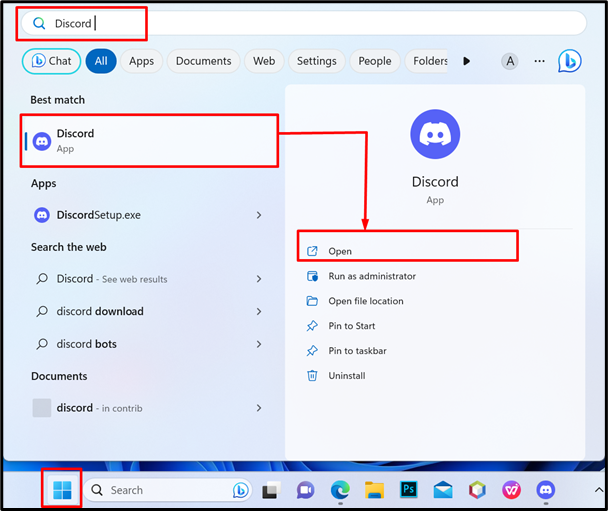
2단계: 직접 메시지 아이콘 열기
이제 직접 메시지 Discord 애플리케이션의 왼쪽 상단에 있는 아이콘을 선택한 다음 친구 새 탭을 여는 옵션:
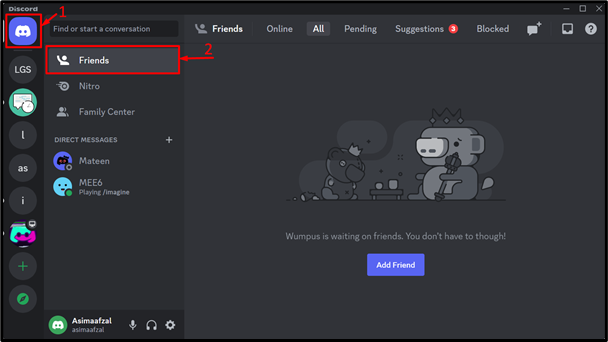
3단계: 차단된 사용자 목록 열기
여기를 누르세요. 막힌 버튼을 클릭하고 표시되는 모든 차단된 사용자 목록을 확인하세요.
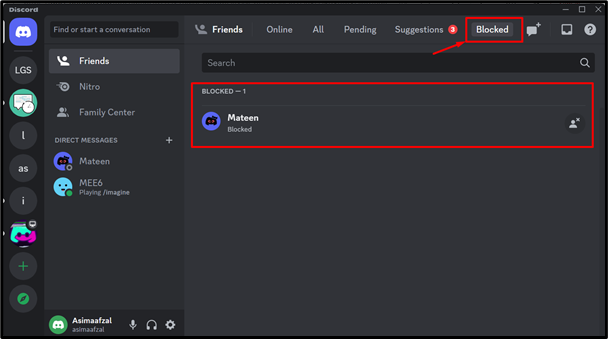
Discord Mobile에서 '차단된 사용자' 목록을 찾고 액세스하는 방법은 무엇입니까?
Discord 모바일 애플리케이션에서 차단된 사용자 목록을 찾아 액세스하려면 아래 언급된 단계를 따르세요.
1단계: 모바일에서 Discord 앱 실행
먼저 iPhone 또는 Android 모바일에서 Discord 애플리케이션을 엽니다.

2단계: 설정으로 이동
이제 사용자를 엽니다. 설정 을 탭하여 프로필 사진 다음 스크린샷에 표시된 것처럼 애플리케이션의 오른쪽 하단에 있습니다.
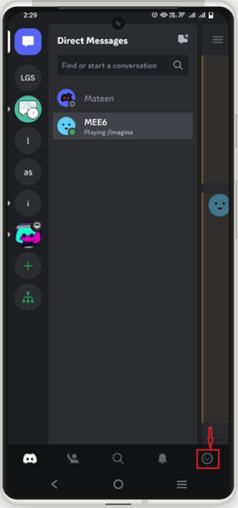
3단계: 계정 옵션 선택
그런 다음 간단히 계정 나타나는 메뉴의 옵션:
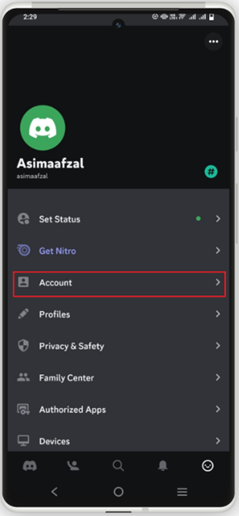
4단계: 차단된 사용자 목록 열기
이제 아래로 스크롤하여 차단된 사용자 옵션을 탭하여 차단된 사용자 목록을 엽니다.
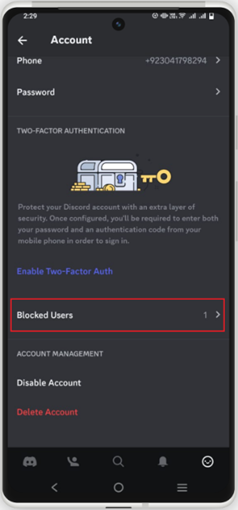
5단계: 차단된 사용자 목록 보기
그러면 차단된 사용자 목록이 화면에 표시됩니다. 사용자 차단을 해제하려면 차단 해제 단추:
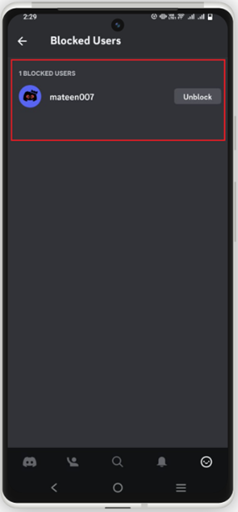
Discord 데스크톱 및 모바일 애플리케이션에서 차단된 사용자 목록을 찾고 액세스하는 방법을 배웠습니다.
결론
Discord는 사용자에게 Discord에서 누군가를 차단하거나 차단 해제할 수 있는 기능을 제공하며 이러한 사용자 목록은 Discord에 저장됩니다. Discord 앱을 시작한 후 “프로필 사진”을 클릭하여 사용자 설정으로 이동한 다음 “계정” 옵션을 선택하세요. 그런 다음 '차단된 사용자' 탭을 열고 차단된 사용자 목록을 확인하세요. 이 문서에서는 Discord에서 차단된 사용자 목록을 찾고 액세스하는 전체 프로세스를 보여주었습니다.